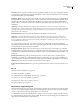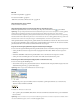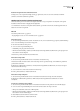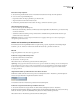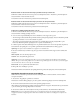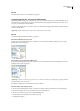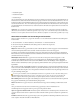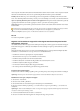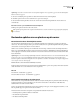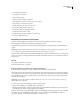Operation Manual
DREAMWEAVER CS3
Handboek
77
Bestanden weergeven buiten een Dreamweaver-site
❖
Navigeer door uw computer met behulp van het pop-upmenu Site, zoals u zou doen als u Windows Verkenner
(Windows) of de Finder (Macintosh) gebruikte.
Werken met bestanden in het bestandenpaneel
U kunt bestanden openen of de naam ervan wijzigen, bestanden toevoegen, verplaatsen of verwijderen, of het paneel
Bestanden vernieuwen nadat u wijzigingen hebt aangebracht.
Voor Dreamweaver-sites kunt u ook bepalen welke bestanden (op de lokale of externe site) werden bijgewerkt sinds de
laatste keer ze werden overgebracht.
Zie ook
“Bestanden synchroniseren” op pagina 91
“Toegang krijgen tot sites, een server en lokale stations” op pagina 80
Een bestand openen
1 Selecteer in het paneel Bestanden (Venster > Bestanden) een site, server of station in het pop-upmenu (waarin de huidige
site of server of het huidige station wordt weergegeven).
2 Ga naar het bestand dat u wilt openen.
3 Voer een van de volgende handelingen uit:
• Dubbelklik op het pictogram van het bestand.
• Klik met de rechtermuisknop (Windows) of klik terwijl u Control ingedrukt houdt (Macintosh) op het pictogram van
het bestand en selecteer Openen.
Dreamweaver opent het bestand in het documentvenster.
Een bestand of map maken
1 Selecteer in het paneel Bestanden (Venster > Bestanden) een bestand of map.
Dreamweaver maakt een nieuw bestand of een nieuwe map aan in de geselecteerde map, of in dezelfde map waarin het
geselecteerde bestand staat.
2 Klik met de rechtermuisknop (Windows) of terwijl u Control ingedrukt houdt (Macintosh), en selecteer vervolgens
Nieuw Bestand of Nieuwe map.
3 Voer een naam in voor het nieuwe bestand of de nieuwe map.
4 Druk op Enter (Windows) of Return (Macintosh).
Een bestand of map verwijderen
1 Selecteer in het paneel Bestanden (Venster > Bestanden) het bestand dat of de map die u wilt verwijderen.
2 Klik met de rechtermuisknop (Windows) of klik terwijl u Control ingedrukt houdt (Macintosh) en selecteer
Ver w ijd eren .
De naam van een bestand of map wijzigen
1 Selecteer in het paneel Bestanden (Venster > Bestanden) het bestand of de map waarvan u de naam wilt wijzigen.
2 Voer een van de volgende handelingen uit om de naam van het bestand of de map te activeren:
• Klik op de bestandsnaam, wacht even en klik nogmaals.
• Klik met de rechtermuisknop (Windows) of klik terwijl u Control ingedrukt houdt (Macintosh) op het pictogram van
het bestand en selecteer Naam wijzigen.
3 Overschrijf de bestaande naam met de nieuwe naam.
4 Druk op Enter (Windows) of Return (Macintosh).